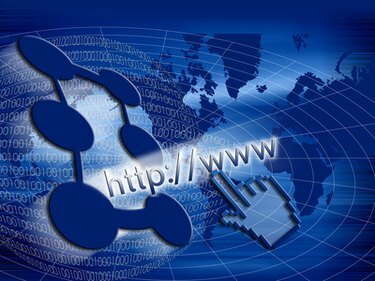
A Mozilla Firefox kioszk üzemmódja úgy állítja be a webböngészőt, hogy a felhasználók csak a számítógépen böngészhessenek az interneten. Ha a Firefox kioszk módba van állítva, a felhasználók nem módosíthatják a beállításokat, és nem férhetnek hozzá a számítógépen található egyéb programokhoz. Ezt a módot egy „R-Kiosk” nevű kiegészítő vezérli, amely letiltható vagy eltávolítható.
1. lépés
Lépjen ki az összes Firefox ablakból. A Windows Feladatkezelő megjelenítéséhez tartsa lenyomva a "Ctrl" + "Alt" + "Delete" gombot a billentyűzeten. Adja meg a számítógép rendszergazdai jelszavát, ha a rendszer kéri.
A nap videója
2. lépés
Kattintson a "Folyamatok" fülre, majd keresse meg a "firefox.exe" fájlt. Kattintson rá, majd a Feladatkezelőben kattintson a „Feladat befejezése” lehetőségre. Ez biztosítja, hogy minden Firefox ablak vagy a háttérben futó folyamat leálljon.
3. lépés
Kattintson a "Start" menü gombra, majd kattintson a "Minden program" elemre. Keresse meg a „Mozilla Firefox” mappát, és kattintson rá egyszer. Válassza a „Mozilla Firefox (Csökkentett mód)” lehetőséget a lehetőségek listájából.
4. lépés
Jelölje be az „Összes bővítmény letiltása” jelölőnégyzetet a megjelenő előugró ablakban. Kattintson a "Folytatás csökkentett módban" gombra, és várja meg, amíg a Firefox elindul.
5. lépés
A Firefox felső menüsorában válassza az "Eszközök" lehetőséget, majd válassza a "Kiegészítők" lehetőséget. A megjelenő ablakban kattintson a "Bővítmények" elemre. A Kiterjesztések ikon úgy néz ki, mint egy kis puzzle-darab.
6. lépés
Válassza ki az "R-Kiosk" elemet a kiegészítők listájából, majd kattintson a mellette lévő "Letiltás" gombra. Választhatja az "Eltávolítás" lehetőséget is, ha teljesen el kívánja távolítani a kioszk mód opciót.
7. lépés
Lépjen ki a Firefox csökkentett módjából, és indítsa újra a Firefox böngészőt az asztalon található Firefox parancsikonra kattintva.




